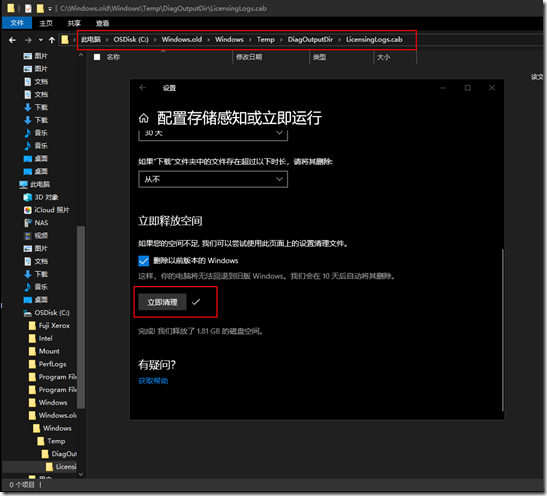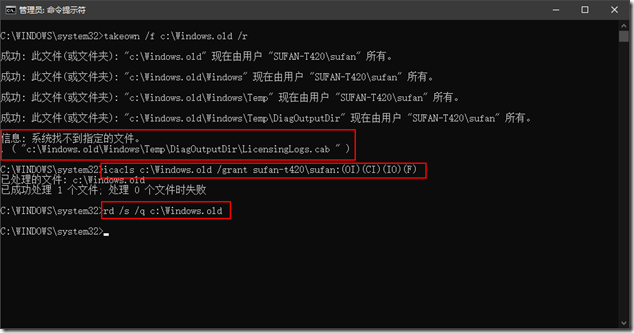HOWTO: 手动删除 Windows.old 目录
当我们通过 Windows Update 或 Windows Setup 执行新版本的就地升级后,在系统卷会留下一个 Windows.old 目录,该目录为回滚到升级前的操作系统提供了备份,如果你决定保留当前的升级,那么可以使用 Windows 存储设置中提供的“配置存储感知或立即运行”设置,使用“立即释放空间”选项来清理删除 Windows.old 这个备份。
但有时我们可能会遇到一个情况,就是清理完毕后发现系统卷下(C:\)仍然存在 Windows.old 这个目录,这是因为清理工具无法完全删除掉其中的所有数据导致的。这个问题 gOxiA 早先曾有遇到过,在 Windows 10 先前的版本时,执行就地升级后发现微软键鼠驱动没有被成功迁移,导致被关联在 Windows.old 的对应目录中,由于是加载状态,所以只能手动先卸载驱动,然后引导至 PE 状态,在脱机环境下手动删除 Windows.old。
而本次遇到的情况与上述类似,不过是 Temp 目录中有文件无法被删除,如下图所示:
在 Windows 10 TAP 其他成员的帮助下,这次 gOxiA 没有引导至 PE 执行手动删除,而是直接在联机状态下操作成功。其方法就是先获得 Windows.old 目录的所有权,然后再重新分配目录权限,为此将执行以下命令行:
1. takeown /f c:\windows.old /r
2. icacls c:\windows.old /grant computer\name:(OI)(CI)(IO)(F)
3. rd /s /q c:\windows.old
上图是执行的过程可供参考,期间有遇到错误,可暂时忽略尝试执行第三步的删除,如果最后确实失败,则可以再选择进入 PE 执行手动删除。